CAD怎么设置新建为默认样板图形?
溜溜自学 室内设计 2022-09-26 浏览:1005
大家好,我是小溜,每次打开AutoCAD后,都要先进行图层、文字样式和标注样式等的设置,那么CAD怎么设置新建为默认样板图形?设置为一打开便是自己想要的最常用到的样板图形文件,可以节省很多时间,下面一起来看看吧!
想学习更多的“CAD”教程吗?点击这里前往观看溜溜自学网免费课程>>
工具/软件
硬件型号:华硕无畏15
系统版本:Windows7
所需软件:CAD2007
方法/步骤
第1步
打开AutoCAD软件

第2步
进行图层、文字样式和标注样式等的设置
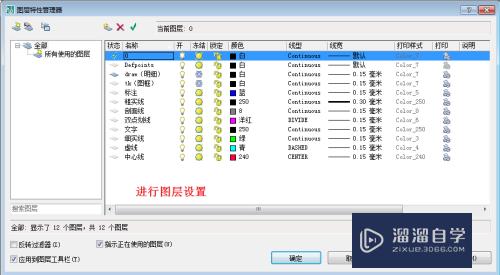
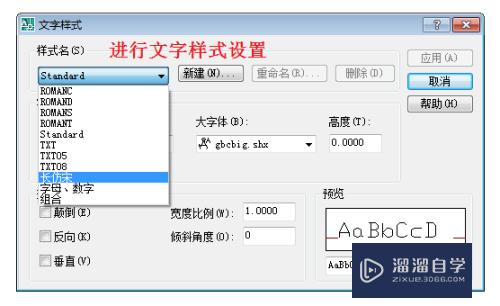
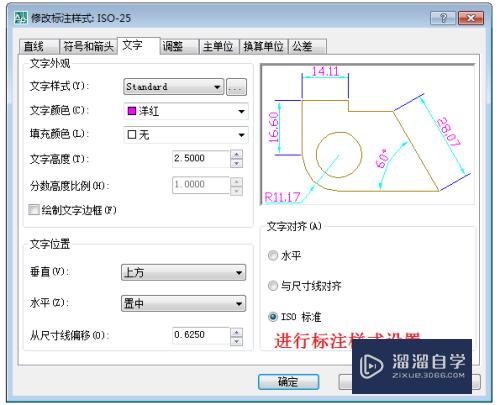
第3步
设置好后点击另存为图形样板文件,输入名称acadiso,点击保存,在弹出的确认覆盖对话框中选择“是”。关闭软件后,再次打开便是基于你刚才设置的图形样板了。
如果要重新修改该图形样板,重复上述步骤即可。
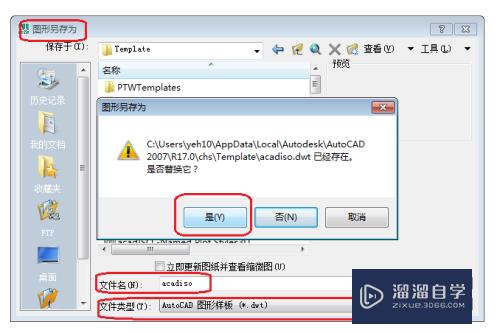
注意/提示
对于“CAD怎么设置新建为默认样板图形?”相信小伙伴们都已经认真的看完了,如果大家在过程中遇到问题可以重新再看一遍,学习不是一朝一夕的,需要我们长期的练习。如果大家觉得文章不错可以持续关注溜溜自学哦。
相关文章
距结束 05 天 01 : 50 : 24
距结束 00 天 13 : 50 : 24
首页









